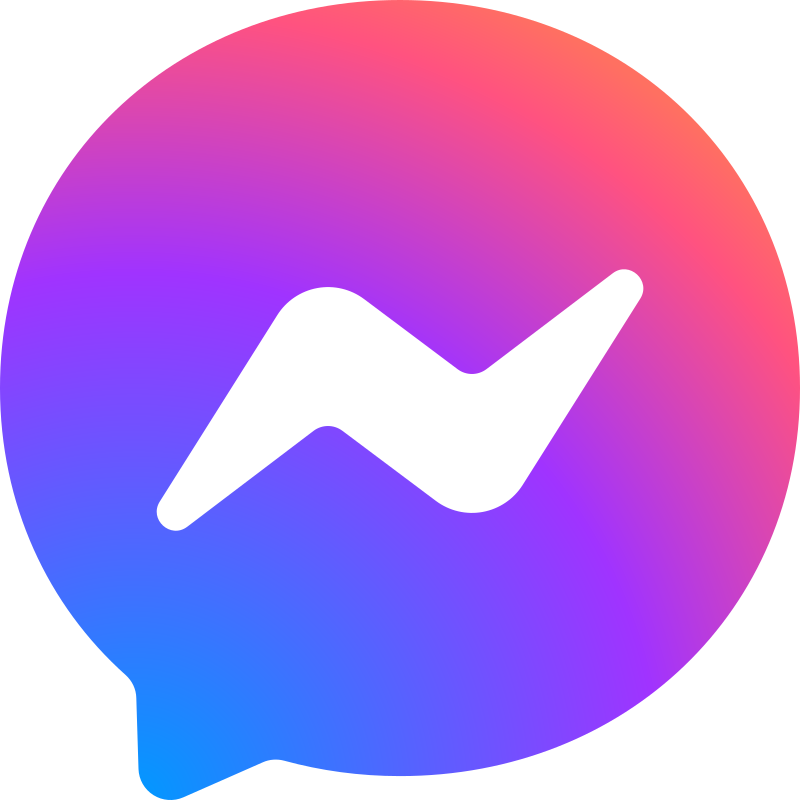Cấu hình Cấu Hình Máy Tính Đồ Họa Làm SketchUp Tối Ưu
Hướng dẫn Xây dựng Cấu Hình Máy Tính Đồ Họa Làm SketchUp Tối Ưu , xâu dựng cấu hình theo yêu cầu , giao hàng toàn quốc .
SketchUp là một phần mềm thiết kế đồ họa 3D mạnh mẽ và phổ biến được sử dụng rộng rãi trong ngành kiến trúc, xây dựng và nội thất. Để có thể chạy mượt mà và hiệu quả trên SketchUp, việc cấu hình máy tính đồ họa sao cho tối ưu là điều vô cùng quan trọng. Trong bài viết này, chúng ta sẽ cùng tìm hiểu về cách cấu hình máy tính đồ họa để làm việc trên SketchUp một cách tối ưu nhất.

Cấu hình máy tính đồ họa
Tối ưu cấu hình máy tính cho SketchUp
Để có thể làm việc hiệu quả trên SketchUp, bạn cần tối ưu hóa cấu hình máy tính của mình. Dưới đây là một số yếu tố quan trọng cần chú ý khi cấu hình máy tính đồ họa cho SketchUp:
- CPU (Central Processing Unit): CPU là "bộ não" của máy tính, quyết định tốc độ xử lý dữ liệu. Đối với việc làm đồ họa trên SketchUp, bạn nên chọn CPU có tốc độ xử lý cao như Intel Core i7 hoặc AMD Ryzen 7 để đảm bảo khả năng xử lý đồ họa mượt mà.
- RAM (Random Access Memory): RAM ảnh hưởng đến khả năng xử lý đồ họa đồng thời trên máy tính. Để chạy SketchUp một cách mượt mà, bạn nên chọn máy tính có ít nhất 16GB RAM.
- Card đồ họa (GPU): Card đồ họa là yếu tố quan trọng giúp tăng cường hiệu suất đồ họa trên SketchUp. Bạn nên chọn card đồ họa chuyên dụng như NVIDIA GeForce RTX hoặc AMD Radeon Pro để có trải nghiệm thiết kế 3D tốt nhất.
Đánh giá cấu hình máy tính phù hợp cho việc làm đồ họa
Khi đánh giá cấu hình máy tính cho việc làm đồ họa trên SketchUp, bạn cần xem xét các yếu tố sau:
- Hiệu suất: Cấu hình máy tính cần đủ mạnh mẽ để xử lý các tác vụ đồ họa phức tạp trên SketchUp mà không gây lag hoặc giật.
- Độ ổn định: Máy tính cần có cấu hình ổn định để đảm bảo không gặp sự cố trong quá trình làm việc, đặc biệt khi xử lý các file đồ họa lớn.
- Tương thích: Cấu hình máy tính cần tương thích tốt với phần mềm SketchUp để có thể khai thác hết các tính năng của phần mềm.
Hướng dẫn cấu hình máy tính tối ưu cho SketchUp
Những yếu tố cần chú ý khi cấu hình máy tính đồ họa
Khi cấu hình máy tính cho việc làm đồ họa trên SketchUp, bạn cần chú ý đến các yếu tố sau:
- Ổ cứng SSD: Sử dụng ổ cứng SSD sẽ giúp tăng tốc độ khởi động phần mềm và load dữ liệu nhanh hơn, giúp tăng hiệu suất làm việc trên SketchUp.
- Tản nhiệt: Việc làm đồ họa đòi hỏi máy tính hoạt động ổn định và mát mẻ. Hãy chắc chắn rằng máy tính của bạn có hệ thống tản nhiệt tốt để tránh quá nhiệt khi làm việc liên tục.
- Nguồn điện: Chọn nguồn điện chất lượng để đảm bảo cung cấp đủ năng lượng cho toàn bộ hệ thống máy tính, đặc biệt khi sử dụng card đồ họa mạnh.
Bảng cấu hình máy tính đồ họa lý tưởng cho SketchUp
Dưới đây là bảng cấu hình máy tính đồ họa lý tưởng cho việc làm việc trên SketchUp:
| Yếu Tố | Cấu Hình |
|---|---|
| CPU | Intel Core i7 hoặc AMD Ryzen 7 |
| RAM | 16GB trở lên |
| Card đồ họa | NVIDIA GeForce RTX hoặc AMD Radeon Pro |
| Ổ cứng | SSD |
| Nguồn điện | Chất lượng |
Cách chọn cấu hình máy tính phù hợp với nhu cầu sử dụng SketchUp
Tối ưu hóa cấu hình máy tính để làm việc hiệu quả trên SketchUp
Để chọn cấu hình máy tính phù hợp với nhu cầu sử dụng SketchUp, bạn cần:
- Xác định mục tiêu sử dụng: Nếu bạn chỉ sử dụng SketchUp cho các dự án nhỏ, bạn có thể chọn cấu hình máy tính cơ bản. Tuy nhiên, nếu bạn làm việc với các file đồ họa lớn và phức tạp, bạn cần chọn cấu hình mạnh mẽ hơn.
- Tìm hiểu yêu cầu hệ thống của SketchUp: Trước khi chọn cấu hình máy tính, hãy tìm hiểu yêu cầu hệ thống của SketchUp để chọn được cấu hình phù hợp.
- Tham khảo ý kiến từ các chuyên gia: Nếu bạn không chắc chắn về cấu hình máy tính nào phù hợp, hãy tham khảo ý kiến từ các chuyên gia hoặc diễn đàn chuyên ngành.
Thiết lập cấu hình máy tính đồ họa chuyên nghiệp cho SketchUp
Các bước cần thiết để cấu hình máy tính đồ họa cho SketchUp
Để thiết lập cấu hình máy tính đồ họa chuyên nghiệp cho SketchUp, bạn cần thực hiện các bước sau:
- Cập nhật driver: Hãy luôn cập nhật driver cho card đồ họa và các linh kiện khác trên máy tính để đảm bảo hoạt động ổn định và tối ưu.
- Kiểm tra nhiệt độ: Sử dụng phần mềm theo dõi nhiệt độ để đảm bảo máy tính không quá nóng khi làm việc với các tác vụ đồ họa nặng.
- Tinh chỉnh phần mềm: Tối ưu hóa cài đặt phần mềm SketchUp để đảm bảo hoạt động mượt mà và hiệu quả nhất.
Kết luận
Trên đây là hướng dẫn cấu hình máy tính đồ họa tối ưu cho việc làm việc trên SketchUp. Việc chọn cấu hình phù hợp không chỉ giúp bạn làm việc hiệu quả mà còn nâng cao trải nghiệm thiết kế của bạn trên phần mềm này. Hy vọng rằng thông tin trong bài viết sẽ giúp bạn có cái nhìn tổng quan và lựa chọn được cấu hình máy tính phù hợp nhất cho nhu cầu sử dụng của mình.
Xem xét các yếu tố sau:
- Hiệu suất: Cấu hình máy tính cần đủ mạnh mẽ để xử lý các tác vụ đồ họa phức tạp trên SketchUp mà không gây lag hoặc giật.
- Độ ổn định: Máy tính cần có cấu hình ổn định để đảm bảo không gặp sự cố trong quá trình làm việc, đặc biệt khi xử lý các file đồ họa lớn.
- Tương thích: Cấu hình máy tính cần tương thích tốt với phần mềm SketchUp để có thể khai thác hết các tính năng của phần mềm.
Hướng dẫn cấu hình máy tính tối ưu cho SketchUp
Những yếu tố cần chú ý khi cấu hình máy tính đồ họa
Khi cấu hình máy tính cho việc làm đồ họa trên SketchUp, bạn cần chú ý đến các yếu tố sau:
- Ổ cứng SSD: Sử dụng ổ cứng SSD sẽ giúp tăng tốc độ khởi động phần mềm và load dữ liệu nhanh hơn, giúp tăng hiệu suất làm việc trên SketchUp.
- Tản nhiệt: Việc làm đồ họa đòi hỏi máy tính hoạt động ổn định và mát mẻ. Hãy chắc chắn rằng máy tính của bạn có hệ thống tản nhiệt tốt để tránh quá nhiệt khi làm việc liên tục.
- Nguồn điện: Chọn nguồn điện chất lượng để đảm bảo cung cấp đủ năng lượng cho toàn bộ hệ thống máy tính, đặc biệt khi sử dụng card đồ họa mạnh.
Bảng cấu hình máy tính đồ họa lý tưởng cho SketchUp
Dưới đây là bảng cấu hình máy tính đồ họa lý tưởng cho việc làm việc trên SketchUp:
| Yếu Tố | Cấu Hình |
|---|---|
| CPU | Intel Core i7 hoặc AMD Ryzen 7 |
| RAM | 16GB trở lên |
| Card đồ họa | NVIDIA GeForce RTX hoặc AMD Radeon Pro |
| Ổ cứng | SSD |
| Nguồn điện | Chất lượng |
Cách chọn cấu hình máy tính phù hợp với nhu cầu sử dụng SketchUp
Tối ưu hóa cấu hình máy tính để làm việc hiệu quả trên SketchUp
Để chọn cấu hình máy tính phù hợp với nhu cầu sử dụng SketchUp, bạn cần:
- Xác định mục tiêu sử dụng: Nếu bạn chỉ sử dụng SketchUp cho các dự án nhỏ, bạn có thể chọn cấu hình máy tính cơ bản. Tuy nhiên, nếu bạn làm việc với các file đồ họa lớn và phức tạp, bạn cần chọn cấu hình mạnh mẽ hơn.
- Tìm hiểu yêu cầu hệ thống của SketchUp: Trước khi chọn cấu hình máy tính, hãy tìm hiểu yêu cầu hệ thống của SketchUp để chọn được cấu hình phù hợp.
- Tham khảo ý kiến từ các chuyên gia: Nếu bạn không chắc chắn về cấu hình máy tính nào phù hợp, hãy tham khảo ý kiến từ các chuyên gia hoặc diễn đàn chuyên ngành.
Thiết lập cấu hình máy tính đồ họa chuyên nghiệp cho SketchUp
Các bước cần thiết để cấu hình máy tính đồ họa cho SketchUp
Để thiết lập cấu hình máy tính đồ họa chuyên nghiệp cho SketchUp, bạn cần thực hiện các bước sau:
- Cập nhật driver: Hãy luôn cập nhật driver cho card đồ họa và các linh kiện khác trên máy tính để đảm bảo hoạt động ổn định và tối ưu.
- Kiểm tra nhiệt độ: Sử dụng phần mềm theo dõi nhiệt độ để đảm bảo máy tính không quá nóng khi làm việc với các tác vụ đồ họa nặng.
- Tinh chỉnh phần mềm: Tối ưu hóa cài đặt phần mềm SketchUp để đảm bảo hoạt động mượt mà và hiệu quả nhất.
Kết luận
Trên đây là hướng dẫn cấu hình máy tính đồ họa tối ưu cho việc làm việc trên SketchUp. Việc chọn cấu hình phù hợp không chỉ giúp bạn làm việc hiệu quả mà còn nâng cao trải nghiệm thiết kế của bạn trên phần mềm này. Hy vọng rằng thông tin trong bài viết sẽ giúp bạn có cái nhìn tổng quan và lựa chọn được cấu hình máy tính phù hợp nhất cho nhu cầu sử dụng của mình.
Máy Tính 365
• Địa chỉ : Thành phố Hà Nội
• Số Điện Thoại : 091.365.1111
• Email : Hn365computer@gmail.com
• Website : https://maytinh365.vn